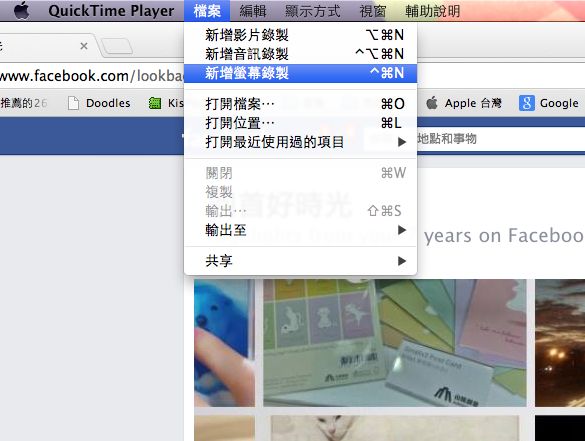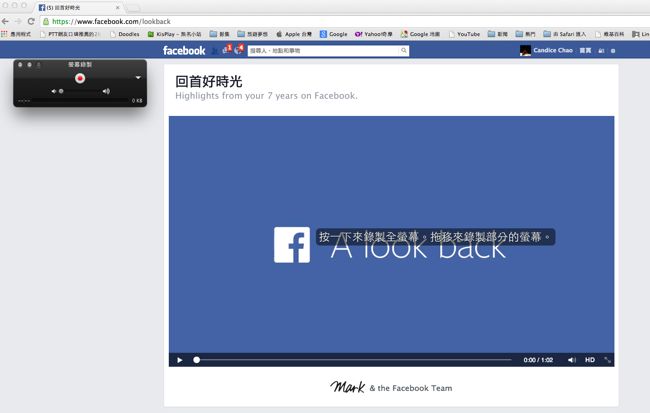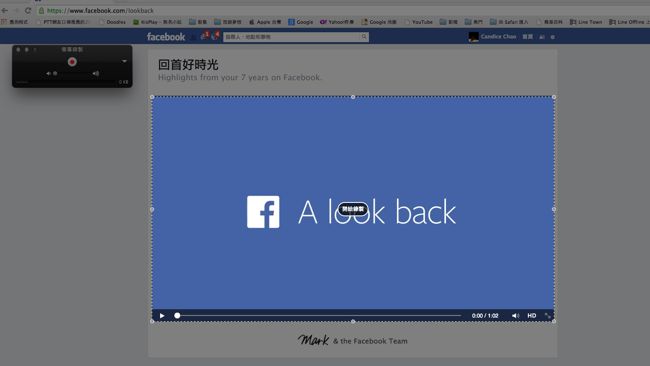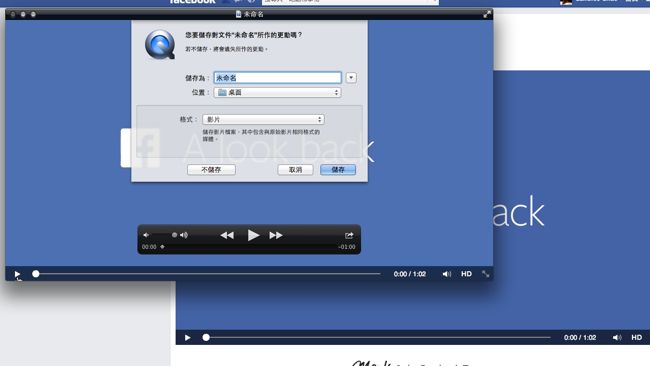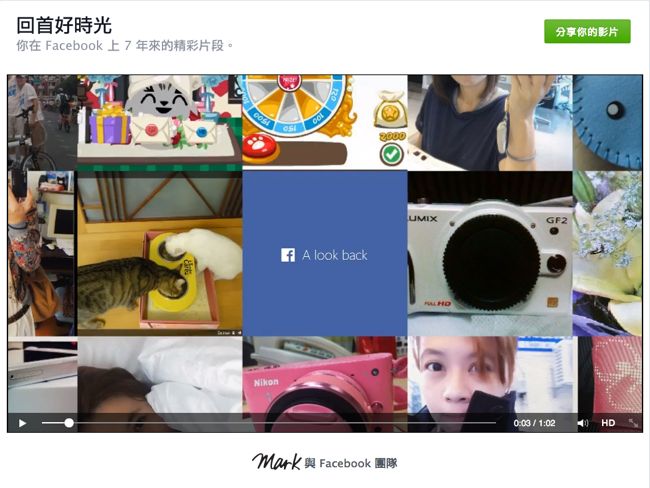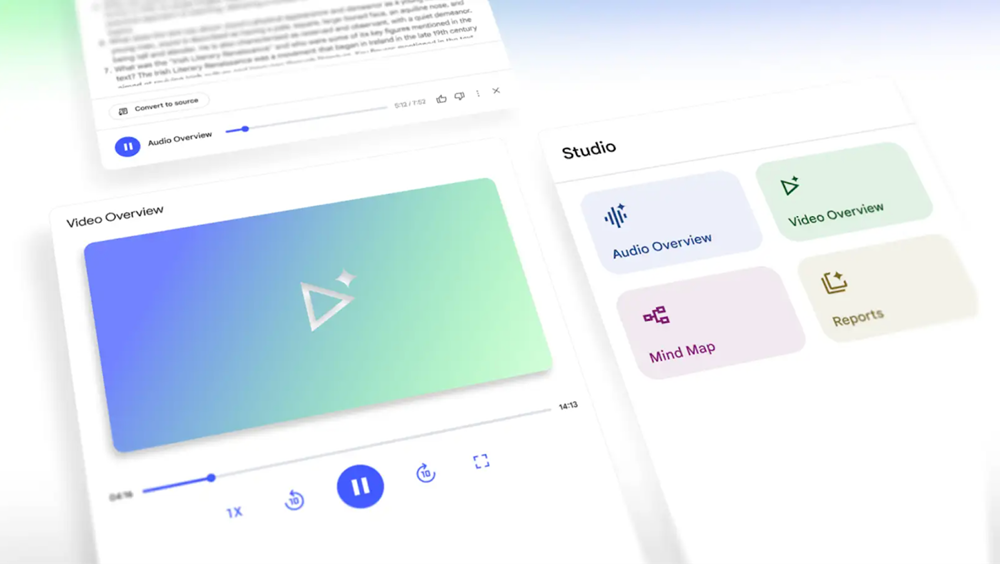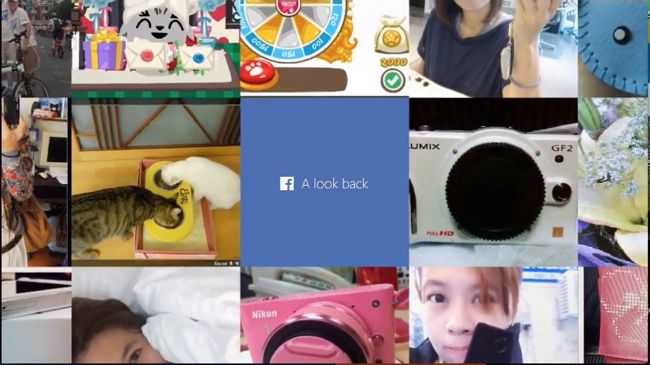
這兩天有在玩Facebook的朋友應該都有發現Facebook 推出一個超好玩的自家帳號回顧影片- “回首好時光”- https://www.facebook.com/lookback 吧?! 看完這段自己的FB回憶影片後,許多朋友都會相當好奇要怎麼樣才能將影片下載下來呢?
已經有不少達人分享過下載外掛程式的方式,不過這邊使用的是 QuickTime Player 的螢幕錄製功能來進行。首先,當然是要剛好你的電腦也有安裝 QuickTime Player 這套軟體。
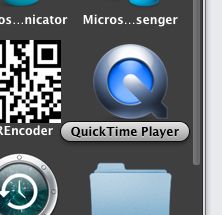
提醒一下,如果想要連影片的音樂一起錄進來,旁邊那個下拉箭頭中有個”麥克風” 記得要先打開唷!
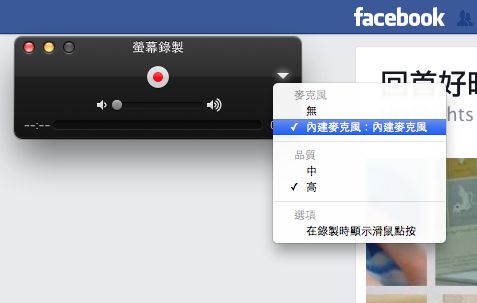
當錄好後,會出現在旁邊讓你先進行瀏覽。確認範圍、影片長度都沒有問題後,便能夠輸出到自己的電腦中,成為自己的檔案來保存!
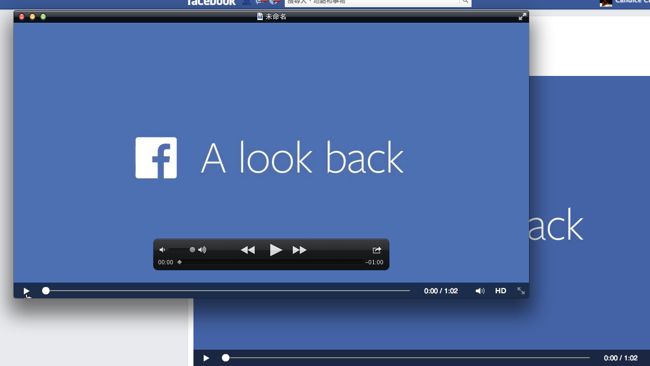
其實QuickTime Player 平時也可以幫我們在跟朋友FaceTime 或是觀賞線上比賽的時候來進行錄影保存,算是相當好用的一套軟體。如果有需要的朋友,蠻推薦可以下載。
順便提醒一下,如果觀看自己Facebook 的回首影片時覺得畫面糊糊的,別忘了下方有個”HD”的功能可以點選喲!
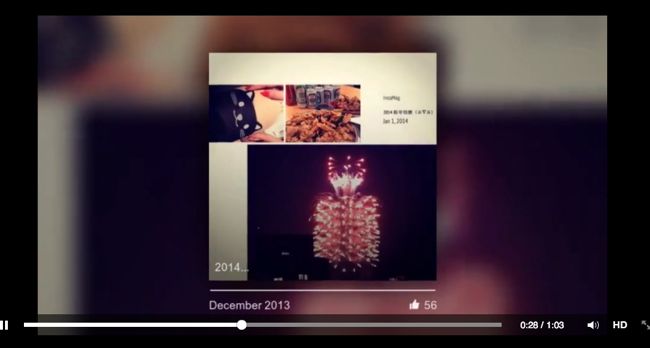
[2月5日更新] Facebook 的 lookback ,在手機版與電腦版中都直接新增了”分享你的影片” 選項,讓我們可以將回首好時光影片直接分享在 Facebook 塗鴉牆上。
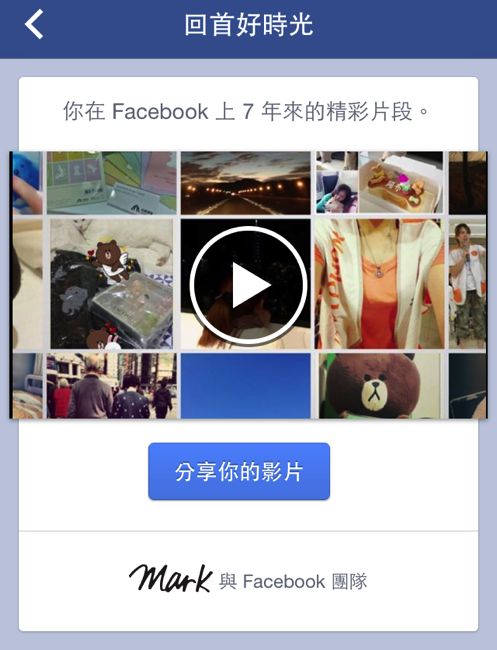
如果喜歡這篇文章,也請幫點子生活的粉絲團按個讚給我們點支持!
更多好文推薦
泰國曼谷 LINE Friends 限時商店 同場加映曼谷示威遊行概況